火狐浏览器设置切换到本地服务的方法
时间:2024-04-18 11:47:50作者:极光下载站人气:0
很多小伙伴在使用火狐浏览器的过程中经常会选择在浏览器中进行书签、网站密码等信息的同步,火狐浏览器中默认使用的是国际服务,该服务可能会导致我们的信息同步功能出现问题,也就是登录账号后浏览器未自动进行同步,或是同步的书签内容错误等。为了避免这些情况的发生,我们可以选择进入火狐浏览器的同步设置页面,然后在该页面中找到“切换至本地服务”选项,直接点击该选项,再在弹框中点击“确定”选项即可。有的小伙伴可能不清楚具体的操作方法,接下来小编就来和大家分享一下火狐浏览器设置切换到本地服务的方法。
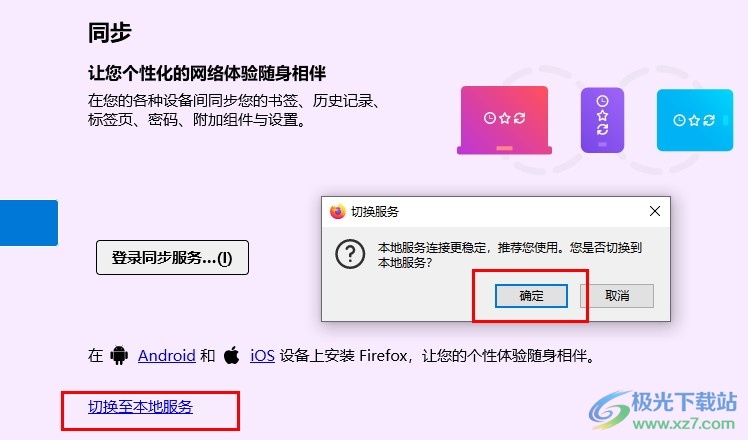
方法步骤
1、第一步,我们点击打开电脑中的火狐浏览器,然后在浏览器页面中先点击“打开应用程序菜单”选项

2、第二步,点击“打开应用程序菜单”选项之后,我们再在应用程序的菜单列表中找到“设置”选项,点击打开该选项
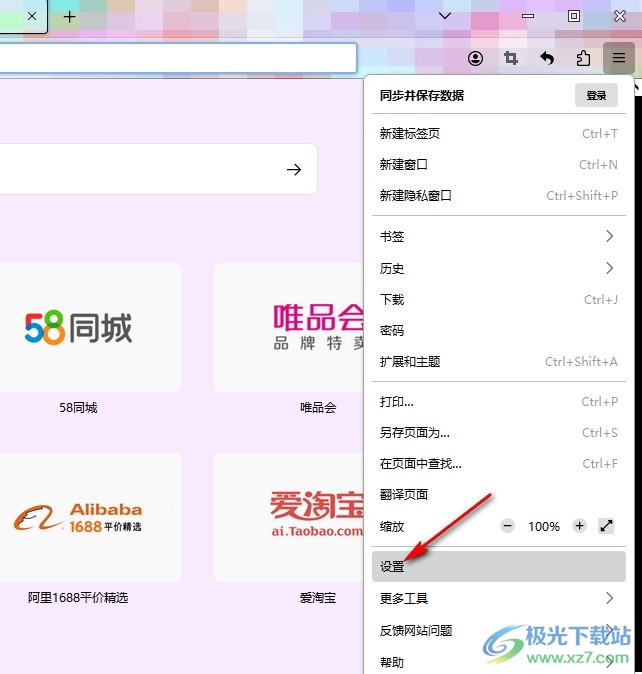
3、第三步,进入设置页面之后,我们在该页面的左侧列表中找到“同步”选项,点击该选项进入同步设置页面
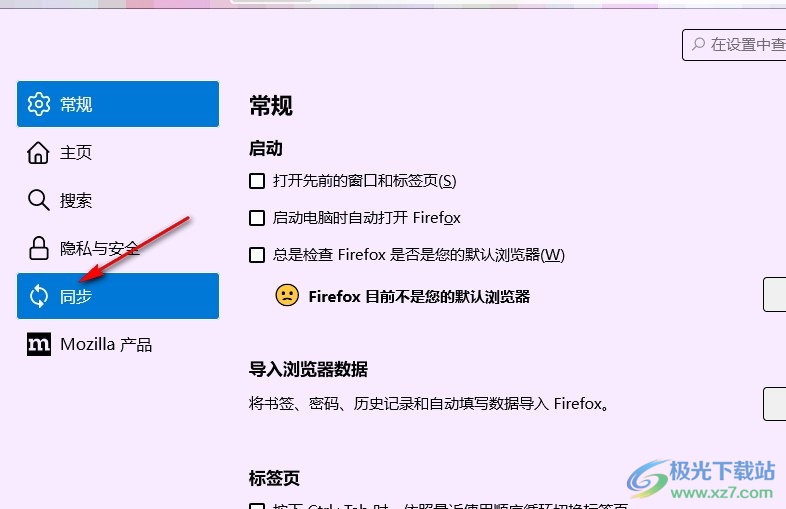
4、第四步,进入同步设置页面之后,我们在该页面中找到“切换至本地服务”选项,直接点击该选项
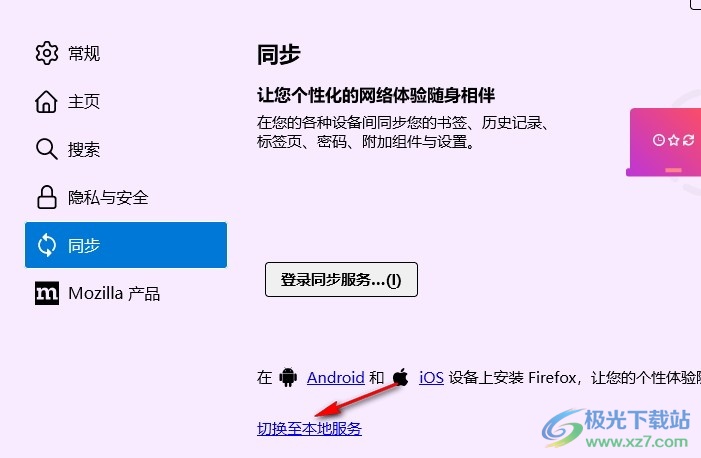
5、第五步,点击“切换至本地服务”选项之后,我们再在切换服务的弹框中点击“确定”选项即可
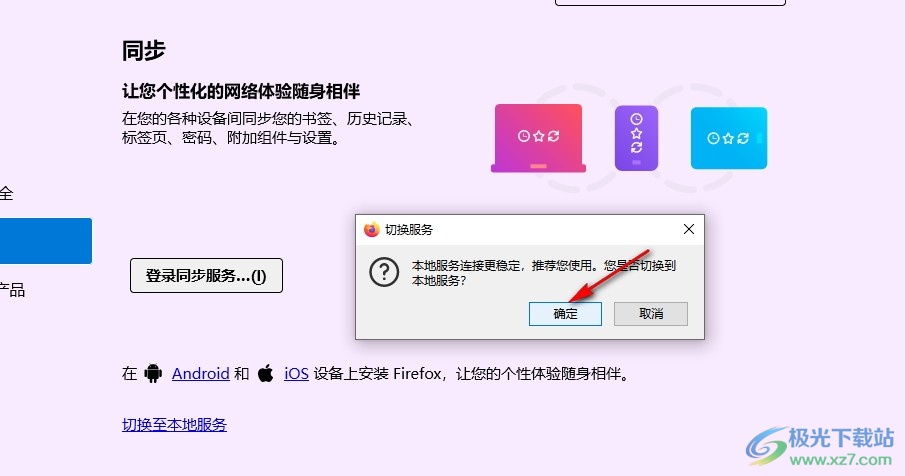
以上就是小编整理总结出的关于火狐浏览器设置切换到本地服务的方法,我们在火狐浏览器中先点击打开“三”图标,然后在菜单列表中选择“设置”选项,接着在火狐浏览器的设置页面中打开“同步”选项,最后在同步设置页面中点击切换至本地服务选项,再点击确定选项即可,感兴趣的小伙伴快去试试吧。

大小:53.00 MB版本:v91.0.2.7905 简体中文版环境:WinAll, WinXP, Win7, Win10
- 进入下载

网友评论